ज़िपित फ़ाइल सबसे कुशल तरीकों में से एक हैफाइलें भेजने के लिए। ज़िपित फ़ाइल न केवल एकाधिक फ़ाइलों के लिए एक एकल कंटेनर प्रदान करती है, वे आकार को भी यथासंभव कम करते हैं। दुर्भाग्य से, मोबाइल डिवाइस पर फ़ाइलों को ज़िप करना आसान नहीं है और यदि आप iPhone का उपयोग करते हैं, तो यह लगभग अनसुना है। बंडलर एक मुफ्त आईओएस ऐप है जो इसे हल करना चाहता हैमुसीबत। यह आपको अपने डिवाइस से ज़िप्ड आर्काइव में फाइल जोड़ने और ईमेल या iMessages के माध्यम से साझा करने की अनुमति देता है। ऐप इसकी सीमाओं के बिना नहीं है। उदाहरण के लिए, आप Google ड्राइव या ड्रॉपबॉक्स ऐप्स से एक फ़ाइल बुंडलर में नहीं जोड़ सकते हैं, लेकिन आप उन्हें अपने कैमरा रोल या किसी भी ऐप से जोड़ सकते हैं जो आपको क्लाउड के विपरीत अपने डिवाइस पर फ़ाइलों को सहेजने की सुविधा देता है। भंडारण। ऐप बीएनडीएल एक्सटेंशन के साथ फाइलों को एक बंडल में बदल देता है जिसे आपके प्राप्तकर्ता को निकालने और डेस्कटॉप पर देखने से पहले ज़िप में बदलना होगा।
अपने फोन पर Bundler स्थापित करें और फिर पर जाएंतस्वीरें एप्लिकेशन। उस छवि का चयन करें जिसे आप ज़िप किए गए संग्रह में जोड़ना चाहते हैं और शेयर बटन पर टैप करें। शीर्ष पंक्ति पर उन ऐप्स को सूचीबद्ध करता है जिन्हें आप छवि साझा कर सकते हैं, बुंडलर को टैप करें। यदि आप इसे don अधिक ’बटन पर नहीं देखते हैं और इसे सक्षम करते हैं। बुंडलर पर टैप करने के बाद, आपको फ़ाइल को जोड़ने के लिए एक बंडल चुनने के लिए कहा जाएगा। एक बंडल मूल रूप से ज़िपित संग्रह है जिसे आपकी फ़ाइलों में जोड़ा जाएगा। The एक बंडल चुनें ’विकल्प पर टैप करें और एक मौजूदा बंडल चुनें या एक नया बनाएं। आप फ़ाइल को एक नाम भी दे सकते हैं। 'पोस्ट' पर टैप करें और फिर उन सभी छवियों के लिए दोहराएं जिन्हें आप बंडल में जोड़ना चाहते हैं।

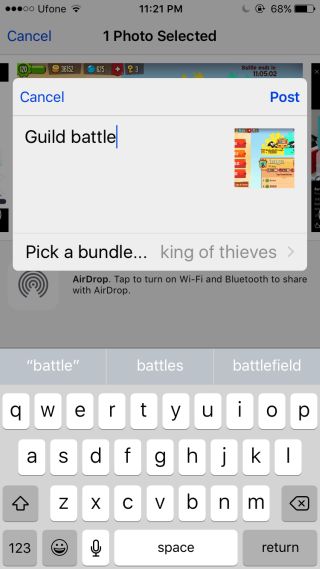
आपके द्वारा अपनी इच्छित सभी फ़ाइलों को जोड़ने के बादबंडल, एप्लिकेशन को ही खोलें। आप देखेंगे कि आपके बंडल एक सूची में यहां दिखाई देंगे। बंडल के शीर्ष पर शेयर बटन को टैप करें जिसे आप साझा करना चाहते हैं और बंडल को साझा करने के लिए अपने डिफ़ॉल्ट ईमेल ऐप या iMessages का चयन करें। यदि आप iMessages पर बंडल साझा करते हैं और आपका प्राप्तकर्ता इसे अपने iPhone पर देखता है, तो उन्हें भी फ़ाइलों को देखने के लिए अपने डिवाइस पर Bundler ऐप की आवश्यकता होगी। ईमेल पर फ़ाइलें साझा करना और देखना अधिक सरल है; प्राप्तकर्ता को BUNDL से ज़िप में एक्सटेंशन बदलना होगा और फिर उसमें फ़ाइलों को देखने में सक्षम होगा।
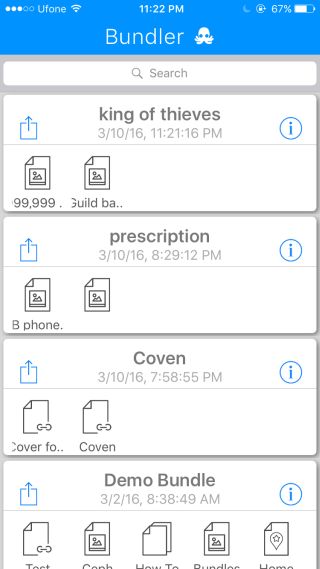
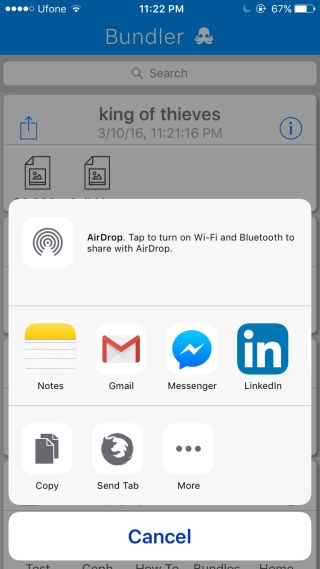
Bundler वर्तमान में उपयोग करने के लिए clunky है लेकिन यह अभी भी हैआपके लिए फ़ाइलों को ज़िप करना और उन्हें अपने फ़ोन से ईमेल करना संभव बनाता है। डेवलपर्स मैक ऐप पर काम कर रहे हैं ताकि डेस्कटॉप पर फ़ाइलों को देखना आसान हो सके और हम आशा कर सकते हैं कि वे विंडोज के लिए भी ऐसा करने का फैसला करें। एप्लिकेशन की अवधारणा उत्कृष्ट है और इस प्रक्रिया को सरल बनाया जाना चाहिए, यह ऐप चलते-फिरते काम करने वाले किसी भी व्यक्ति के लिए जरूरी है। ईमेल से प्राप्त फ़ाइल को बंडल में जोड़ने की क्षमता स्वागत से अधिक होगी।
ऐप स्टोर से बंडल स्थापित करें






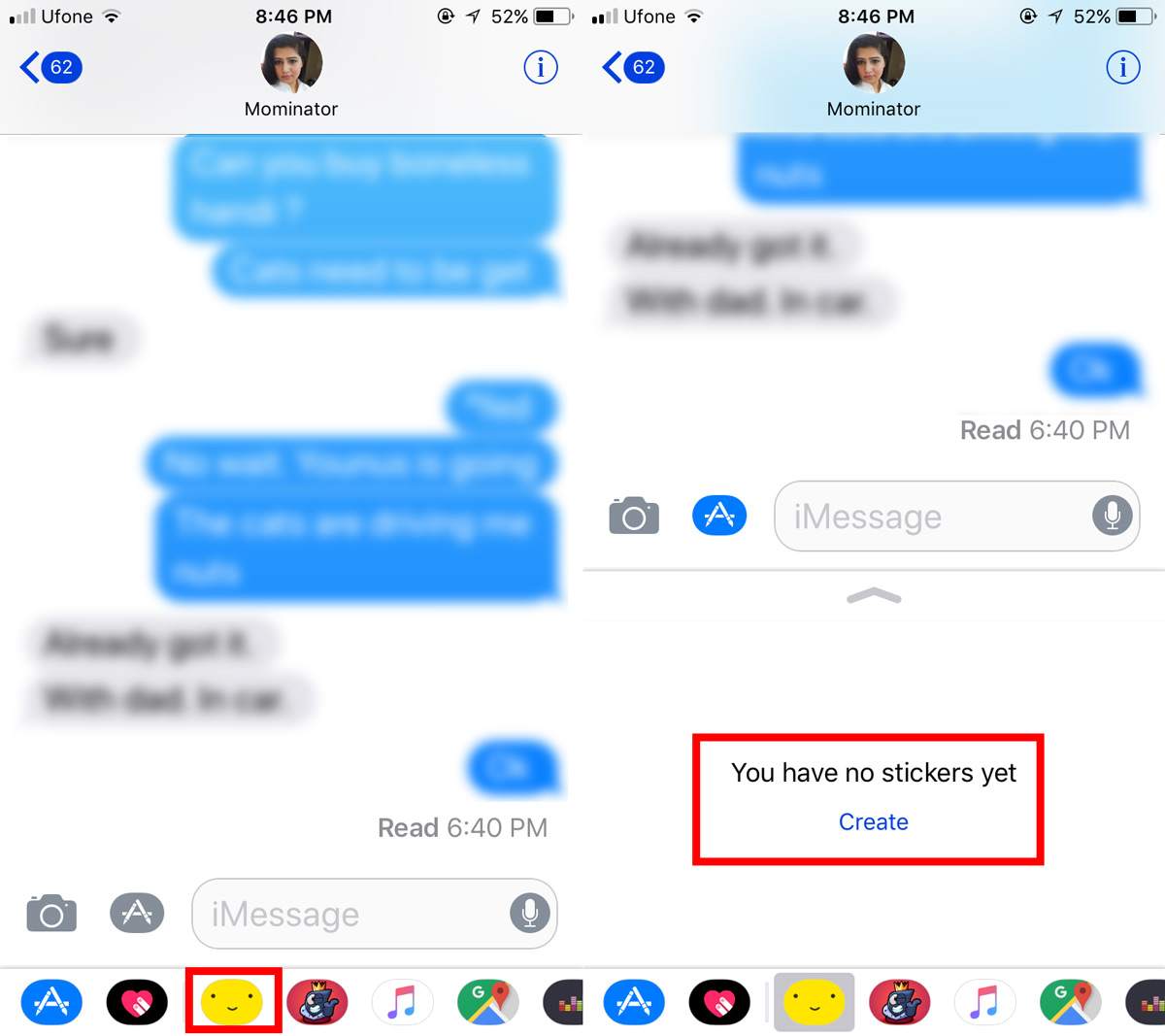






टिप्पणियाँ